电脑想升级配置应该换哪些配件(电脑升级硬件的几种方案)
有些电脑在某个硬件方面配置低了,或者跟不上自己的需求了,此时,就需要将自己的硬件升级,不过,硬件升级需要一些技巧跟硬件知识,下面为大家讲解,硬件应该如何升级和一些注意的事项。
电脑分硬件跟软件,因此,如果硬件配置低了的话,那真的是硬上,需要更换配件,如果是软件问题的话,我们最多对系统进行升级,重新安装下系统就OK了。
下面主要给大家讲解台式电脑主机硬件升级
电脑通常需要升级的主要硬件为:CPU、内存条、硬盘、显卡、主板、电源。
升级之前,我们先判断电脑到底是哪里需要升级
下面我先来教大家用最简单的方法判断CPU跟内存到底需不需要升级,或者够不够用。
首先,我们只要进入任务管理器,进入任务管理器的方法是:按Ctrl Alt delete键然后点击任务管理器,还可以将鼠标点击最下面然后右键点击任务管理器。进入任务管理器后,我们点击性能,可以查看CPU跟内存使用情况。
运行内存的话,只要在我们的使用内存以内就可以了,比如我安装的是8G内存,但是这里运行内存只达到了1.96GB。因此,运行内存是够用的,如果安装的运行内存只有2G,而当你运行几个程序后超过你的安装运行内存时,肯定会卡的,因为你的运行内存不够,工作不过来。
如何查看运行内存,点击计算机属性就可以查看了,如下图所示: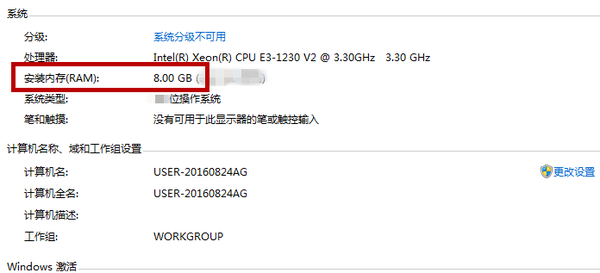
首先我们先要看看这是什么CPU,主要查看它的接口类型,如下图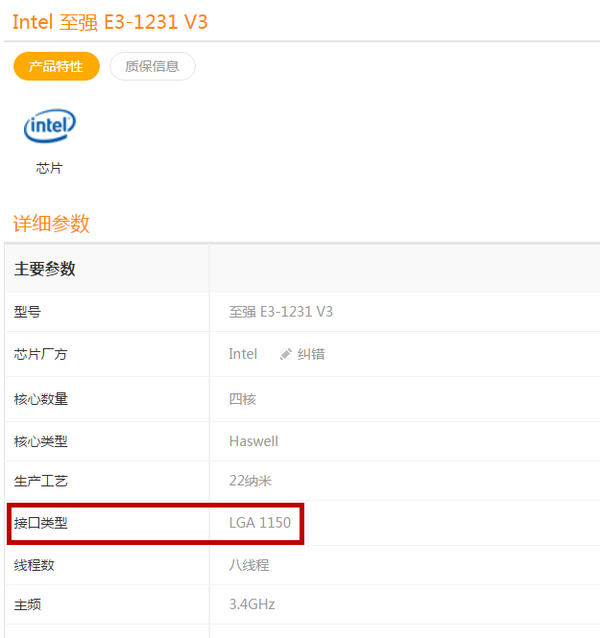
知道接口类型了以后我们就可以更换相同接口类型的CPU了。不过一般情况还要考虑下电源够不够用,当你更换CPU后,如果提示功率不够的话你还需要更换额定功率更高的电源。还有有些主板也不能支持更高的CPU,你也要查看这主板是否支持这样的CPU。
内存条更换最简单,我们只要看他是哪一代的CPU,比如三代的内存我们就更换三代内存,如果是二代的内存,我们就只能更换二代的内存,我们也可以通过鲁大师查看,或者你直接拆开主机盖查看内存是哪代的,还有注意的是有些三代的主板最高只支持1333频率的内存,上了1600频率的就不显示了,这点是需要注意的。
显卡升级,如果在操作大型软件或者游戏的时候明显感觉到画面不流畅的话说明显卡完全不够用,更换显卡很简单,现在的显卡基本都是PCI-E的接口类型,一般的主板接口基本都是这样的,不需要考虑接口,但是要考虑电源是否有这个显卡供电接口,或者电源是否带得起,以前老显卡PCI跟AGP早就淘汰了,现在应该也不需要考虑了,如果真是这样的电脑,那么我建议你还是将整套主机都换了吧,因为这样的电脑根本就没有升级的必要了。
硬盘升级,如果你觉得你的CPU,内存,显卡都不低,但是速度特别慢,而且重装系统仍然卡,并且重装系统后系统也用不了多久,这种情况肯定是硬盘坏道了,需要更换硬盘,还有些就是想将机械硬盘换成固态或者再加个固态一个盘,升级硬盘其实也非常简单,现在硬盘接口基本都是sata接口了,基本不用考虑接口问题,很少有IDE接口的,如果还是IDE接口的还是那句话,直接换主机,购买硬盘后就只要接好数据线跟电源线然后分区安装系统。
主板升级,一般主板要求不是很高,但是如果主板都要升级的话,那么你的CPU跟内存应该也是需要升级了,如果CPU跟内存都不换的话,那么你只要注意你的CPU接口类型跟内存是几代的,只要这些接口都适合就可以更换成这样接口的主板。不过主板更换比较麻烦一点,建议非专业人最好拿到维修店去更换。
电源升级,如果电源功率低了,换个高功率的电源就OK了,更换电源时主要接这些接口,24pin的主板总供电,4pin的CPU供电,如果显卡有单独供电的也要接,硬盘供电接口,光驱供电接口。
电脑升级差不多就这些,建议大家根据自己电脑的情况来升级,哪里有需要换哪里。







